
Igrajte igre na svojem Macu
Game Center na Macu omogućuje vam igranje igara s prijateljima, praćenje i uspoređivanje rezultata i dostignuća, izazivanje drugih igrača i natjecanje u igrama s više igrača.
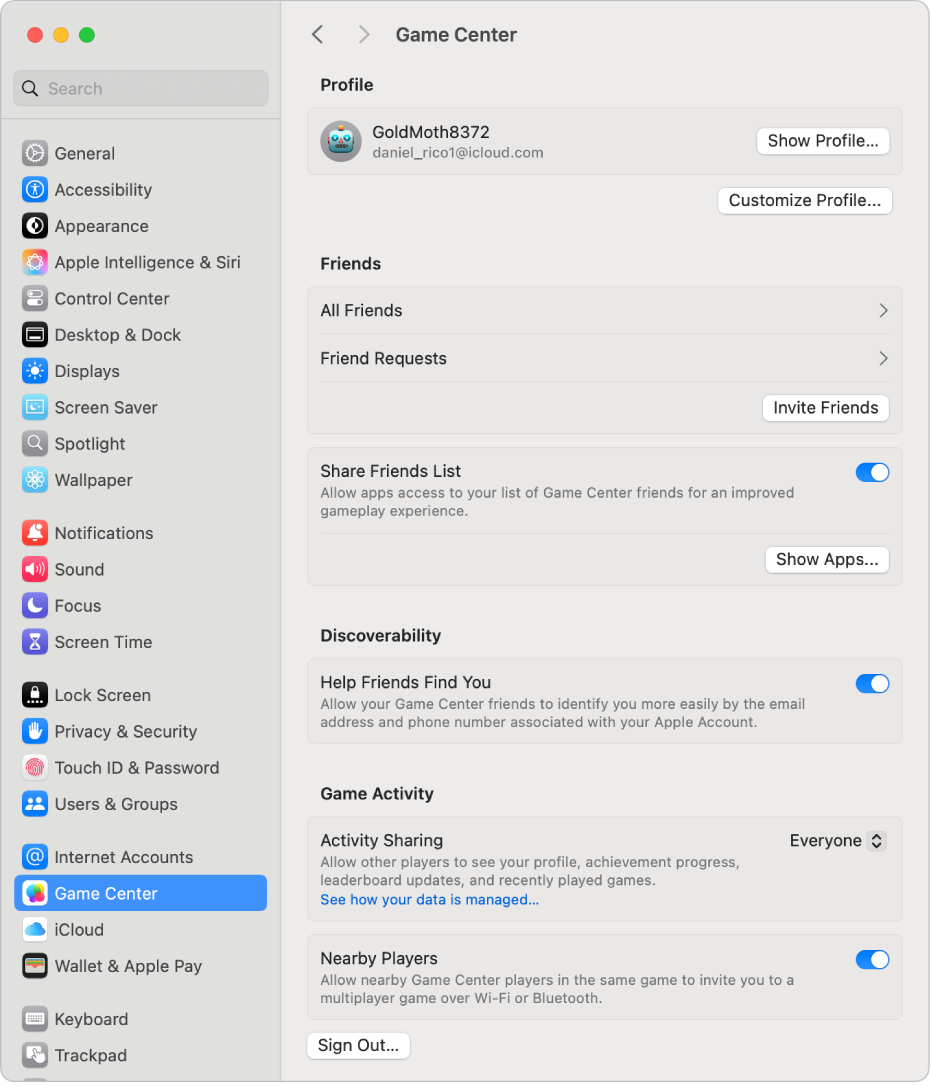
Možete pretražiti Mac App Store da biste nabavili najnovije ili najpopularnije igre koje podržavaju Game Center. Ako koristite računalo Mac koje ima Apple silicon, mnoge iPhone i iPad igre rade na Macu (kako je navedeno oznakama Dizajnirano za iPhone ili Dizajnirano za iPad u trgovini App Store). Pogledajte Upotreba iPhone i iPad aplikacije na računalu Mac s Apple silikonom.
Možete se i pretplatiti na Apple Arcade radi preuzimanja i igranje kolekcije inovativnih igara te uživati u neograničenom igranju na svim podržanim uređajima.
Napomena: Usluga Game Center i Apple Arcade nisu dostupni u svim zemljama ili regijama.
Prijava na Game Center
Na Macu odaberite Apple izbornik

 u rubnom stupcu. (Možda ćete morati listati prema dolje.)
u rubnom stupcu. (Možda ćete morati listati prema dolje.)Uključite Game Center.
Učinite jedno od sljedećeg:
Uporaba istog Apple računa kao i na Macu: Za prijavljivanje na Game Center istim Apple računom koji ste upotrijebili za prijavljivanje na svoj Mac kliknite Koristi ovaj račun.
Uporaba drugog Apple računa: Za uporabu drugog Apple računa kliknite Odaberi drugi račun, zatim slijedite upute na zaslonu za prijavljivanje.
Odjava iz Game Centera
Na Macu odaberite Apple izbornik

 u rubnom stupcu. (Možda ćete morati listati prema dolje.)
u rubnom stupcu. (Možda ćete morati listati prema dolje.)Kliknite Odjava (pri dnu prozora), zatim kliknite Odjava za potvrdu.
Promjena nadimka i avatara za Game Center
Na Macu odaberite Apple izbornik

 u rubnom stupcu. (Možda ćete morati listati prema dolje.)
u rubnom stupcu. (Možda ćete morati listati prema dolje.)Kliknite Prilagodi profil.
Za promjenu svog nadimka utipkajte novi u polje Nadimak.
Za promjenu svog avatara kliknite avatar, odaberite novi avatar, zatim kliknite Spremi.
Kliknite Gotovo.
Gledanje svog Game Center profila i svojih dostignuća
Većina igara za jednog igrača i više igrača prikazuju dostignuća i rang liste kako biste mogli pratiti vaše rezultate i rang. Možete pristupiti svom Game Center profilu u App Storeu radi praćenja dostignuća te pregledati koje igre vaši prijatelji igraju.
Na Macu odaberite Apple izbornik

 u rubnom stupcu. (Možda ćete morati listati prema dolje.)
u rubnom stupcu. (Možda ćete morati listati prema dolje.)Kliknite Prikaži profil.
Uporaba igraćeg kontrolera
Možete spojiti igraći kontroler sa svojim Macom za igranje igara. Pogledajte članak Apple podrške Povezivanje bežičnog kontrolera za igre s Apple uređajem.
Ako vaš igraći kontroler to podržava, možete navesti radnje koje će se odviti na Macu, primjerice, otvaranje mape Igre u Launchpadau, snimanje snimke zaslona ili snimanje kratkog videozapisa igranja, kad pritisnete određene tipke na igraćem kontroleru. Za podešavanje ovih opcija kad je vaš igraći kontroler spojen na Mac odaberite Apple izbornik 
![]() u rubnom stupcu. (Možda ćete morati listati prema dolje.)
u rubnom stupcu. (Možda ćete morati listati prema dolje.)
Otvaranje igre
Igre koje preuzmete iz trgovine App Store dodaju se u mapu Igre u Launchpadu. Za otvaranje igre i početak igranja na Macu napravite jedno od sljedećeg:
Na Macu kliknite
 u Docku.
u Docku.Kliknite mapu Igre.
Kliknite igru kako biste je otvorili.
Ako više ne želite igrati, možete je ukloniti iz Launchpada.
Igranje igara s više igrača
Napomena: za igranje nekih igara potrebni su kompatibilan hardver i softver.
Dopusti igri da pronađe druge igrače: Ako igra ponudi Auto usklađivanje, kliknite Igraj sad da biste dopustili igri da vam pronađe druge igrače.
Igranje s igračima u blizini: Ako igra otkrije igrače u blizini koji su na istoj Wi‑Fi mreži kao i vi ili unutar Bluetooth raspona, ona će ih i prikazati. U igri odaberite igrača.
Pozovi prijatelje na igranje: U igri kliknite na Pozovi prijatelje, zatim odaberite osobe iz svojih kontakata, prijatelja ili igrača u blizini. Prilagodite svoju pozivnicu, ako želite, a zatim kliknite Šalji. Možete poslati svoju pozivnicu kao poruku ili je poslati na telefonski broj putem SMS-a.
Prihvatite pozivnicu: U obavijesti ili poruci kliknite Prihvati. Igra se otvara (ako je imate) tako da možete početi igrati. Ako nemate igru, otvara se App Store tako da možete nabaviti igru.
Snimite kratak videozapis ili snimku zaslona tijekom igranja: Kad koristite Bluetooth igraći kontroler koji to podržava, pritisnite i zadržite tipku igraćeg kontrolera koju ste naveli za uporabu za snimanje ili snimanje snimke zaslona. Možete snimiti do 15 sekundi igranja.
Provjerite jesu li obavijesti iz Game Centera uključene u postavkama Obavijesti tako da znate kad ste pozvani u igru ili da je vaš red na igranje. Možete primati obavijesti Game Centera čak i kad koristite Fokus. Pogledajte Podešavanje fokusa.
Kad igrate igre na Macu spojenom na zaslon koji podržava adaptivnu sinkronizaciju, možete podesiti opciju koja automatski podešava stopu osvježavanja zaslona kako bi odgovarala izlaznoj brzini sličice grafičkog procesora (GPU), kako bi se smanjila zastajkivanja zaslona, kašnjenje unosa i kidanje zaslona tijekom igranja. Pogledajte Korištenje Prilagodljivog sinkroniziranja.
Administrator Mac računala može spriječiti druge korisnike Maca da se pridruže igrama s više igrača ili da dodaju prijatelje. Pogledajte Promjena postavki za App Store, medije, mrežu i igre u Vremenu uporabe zaslona.